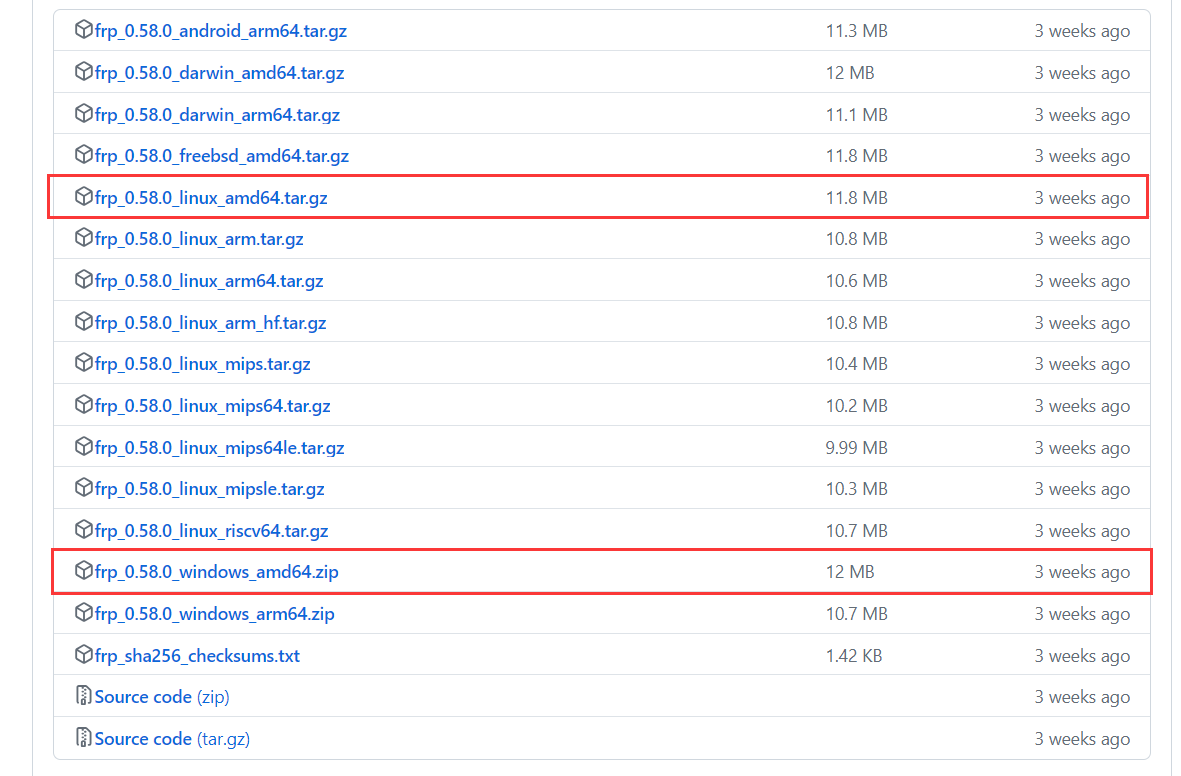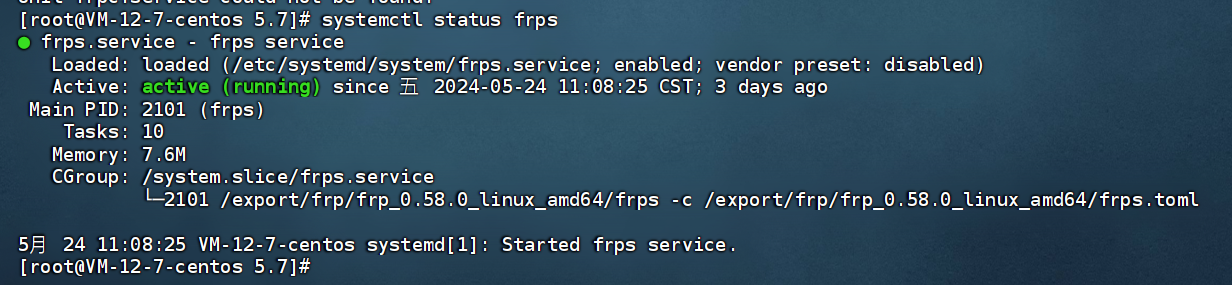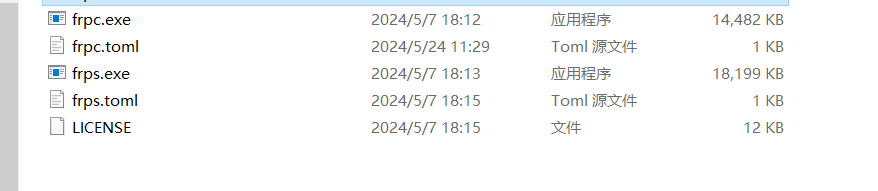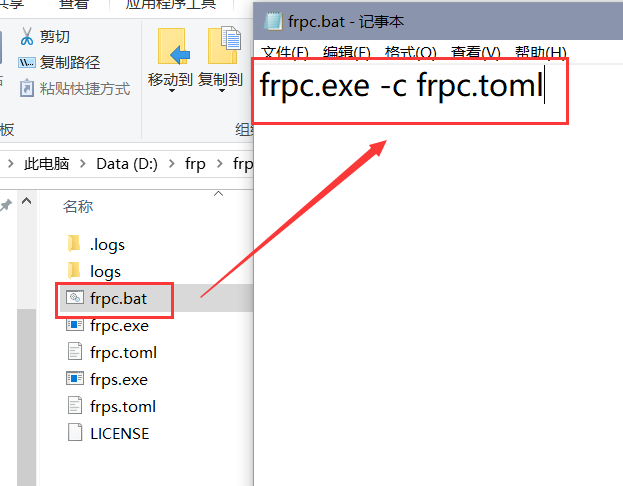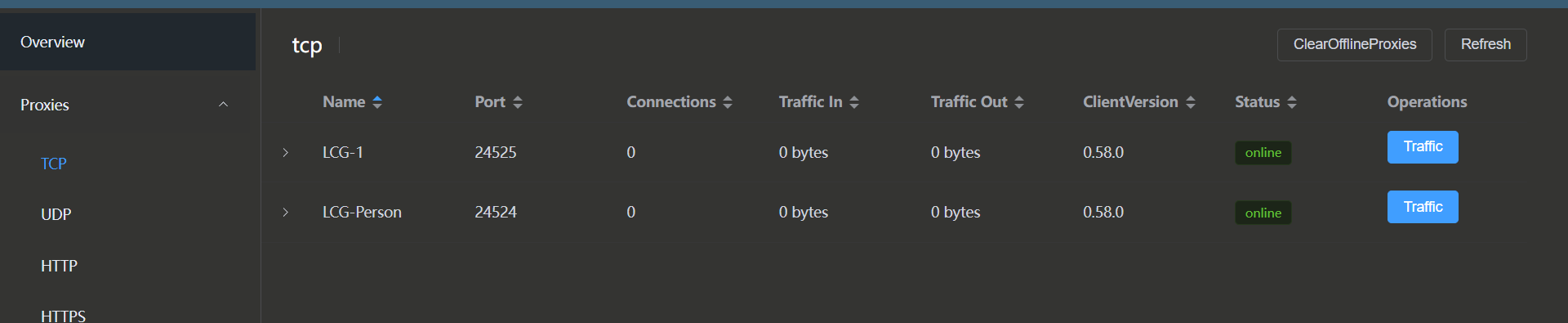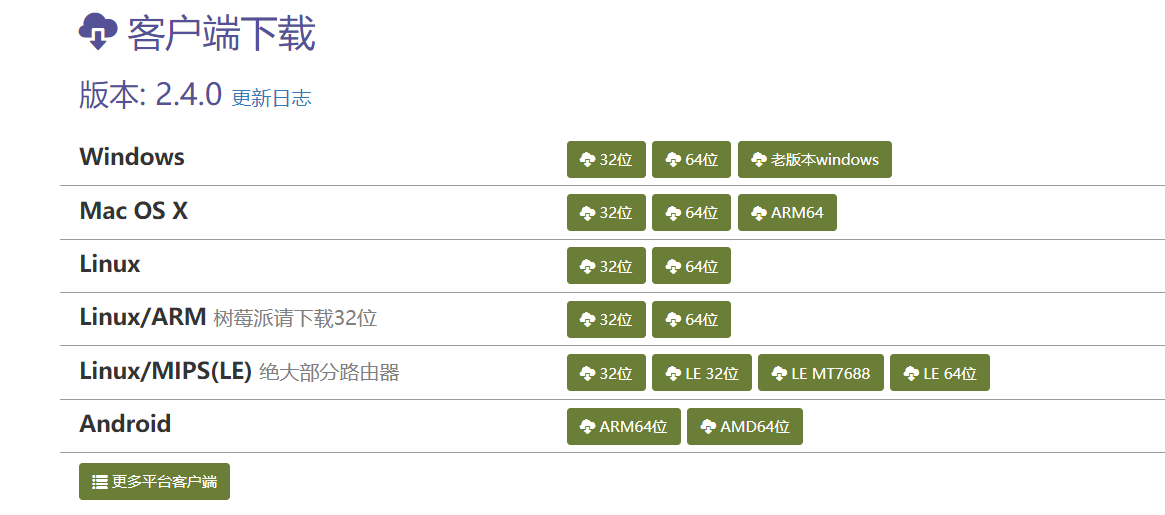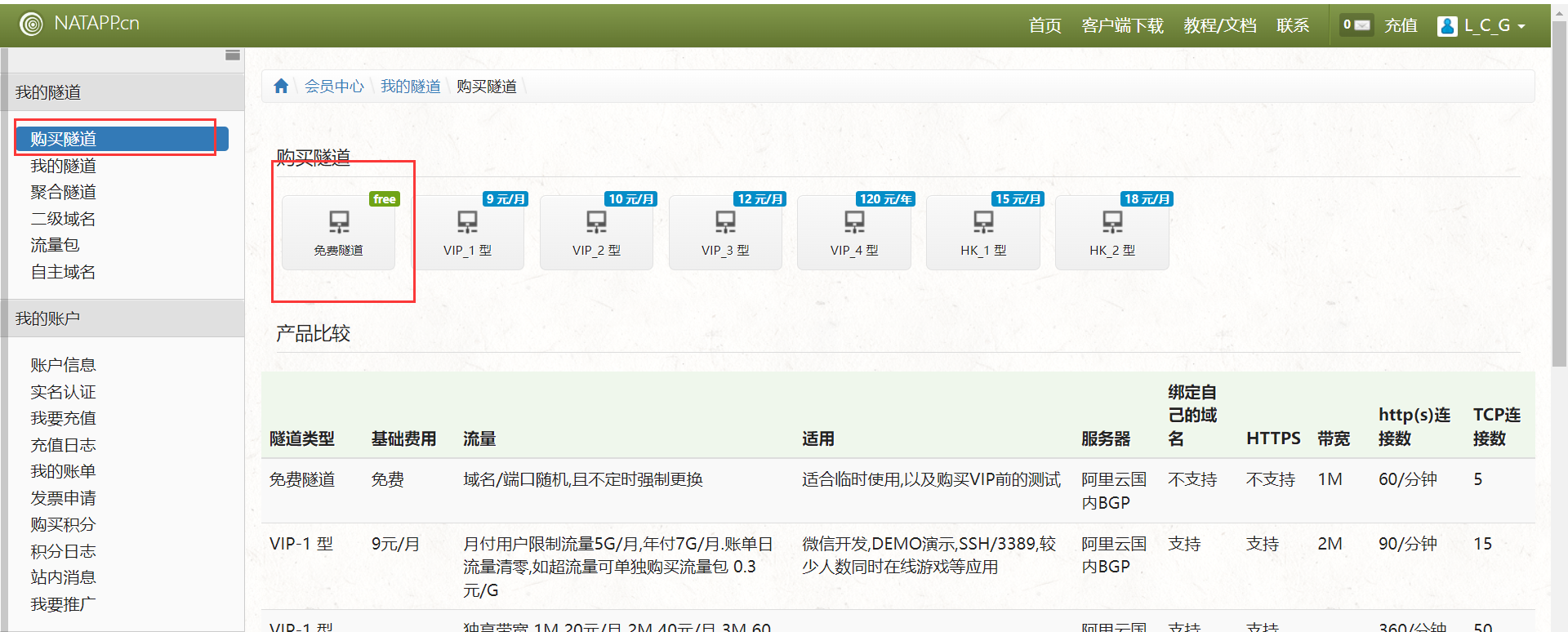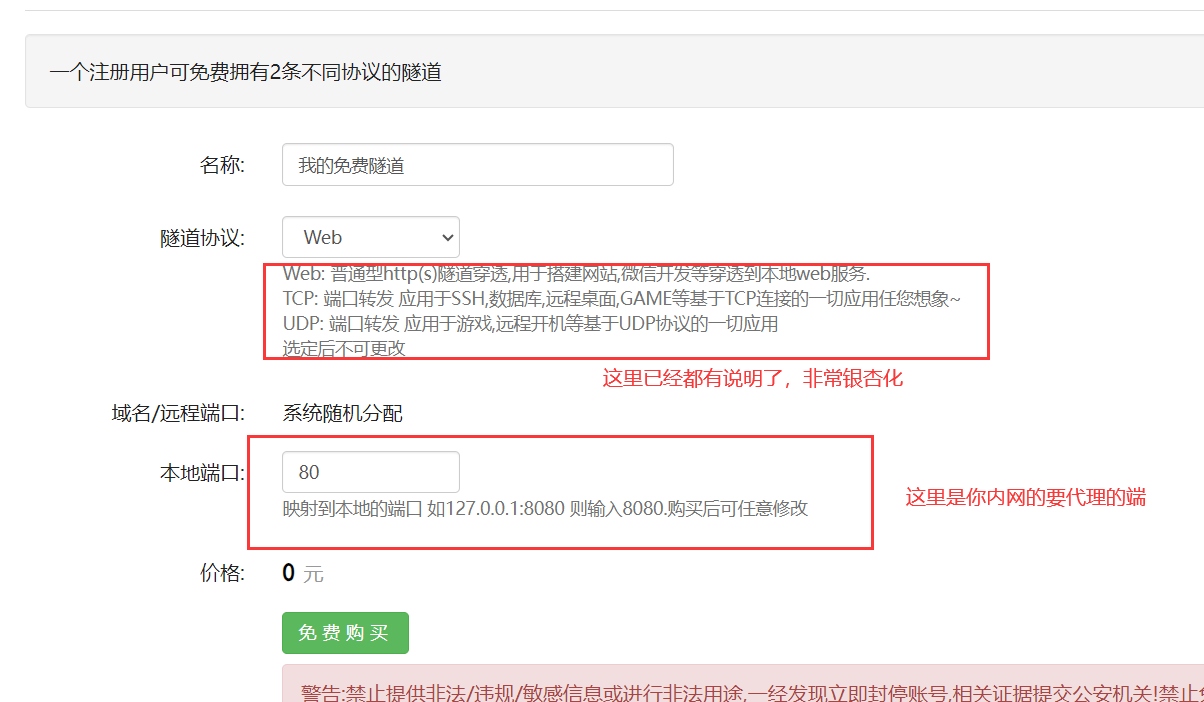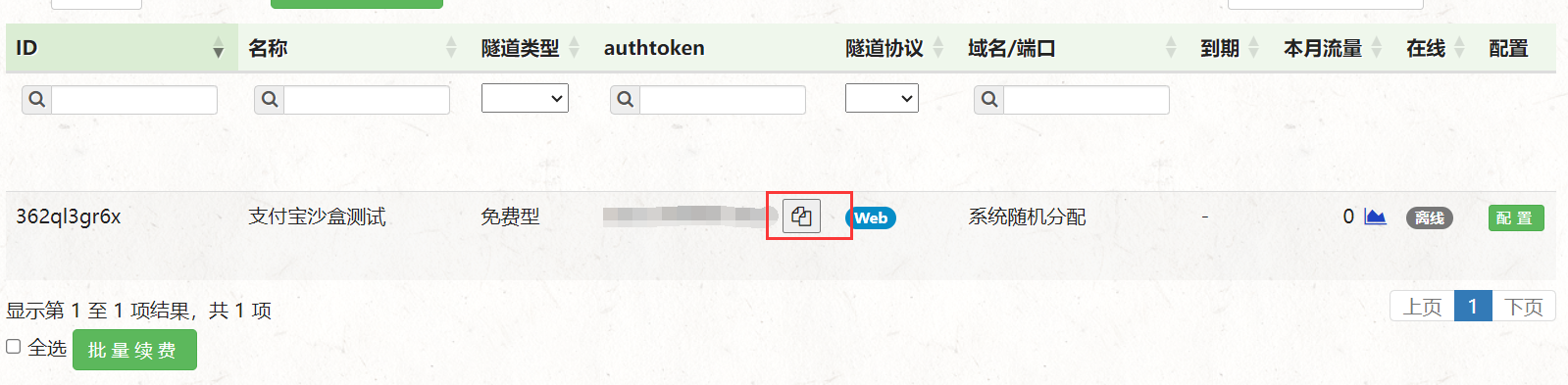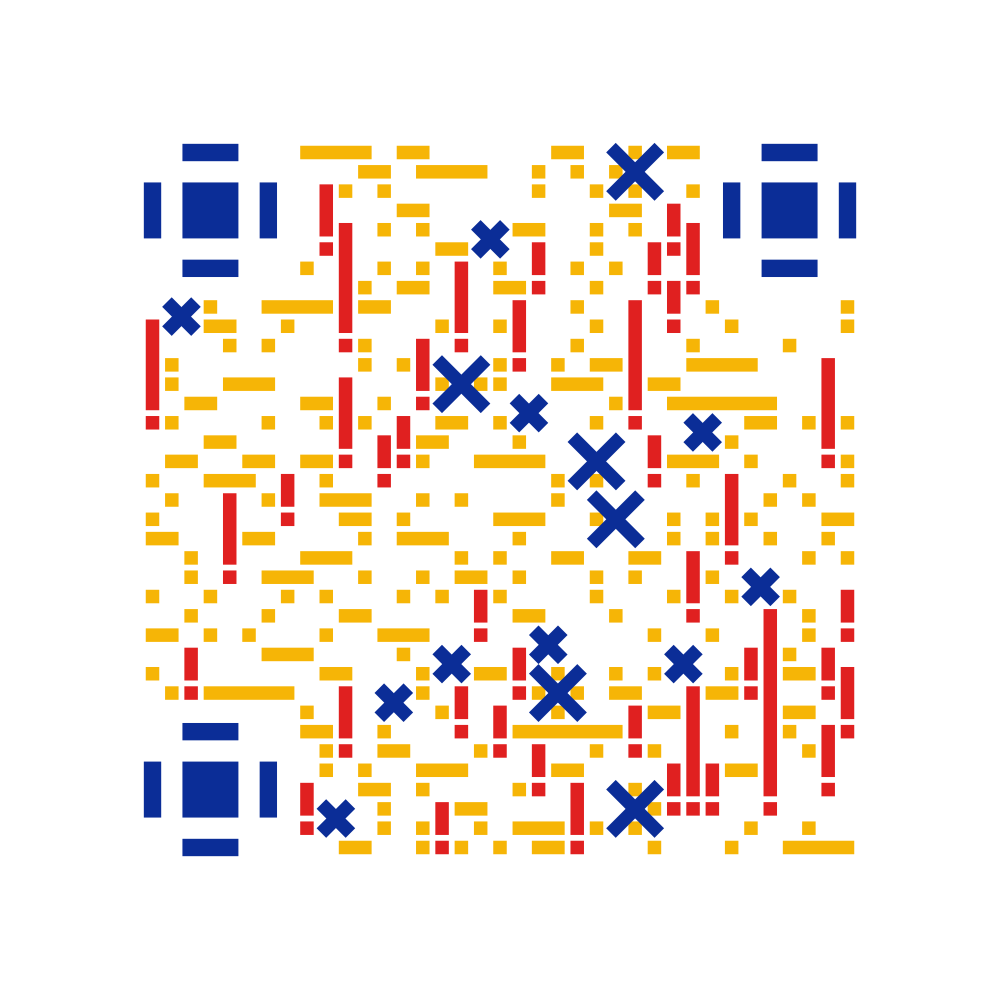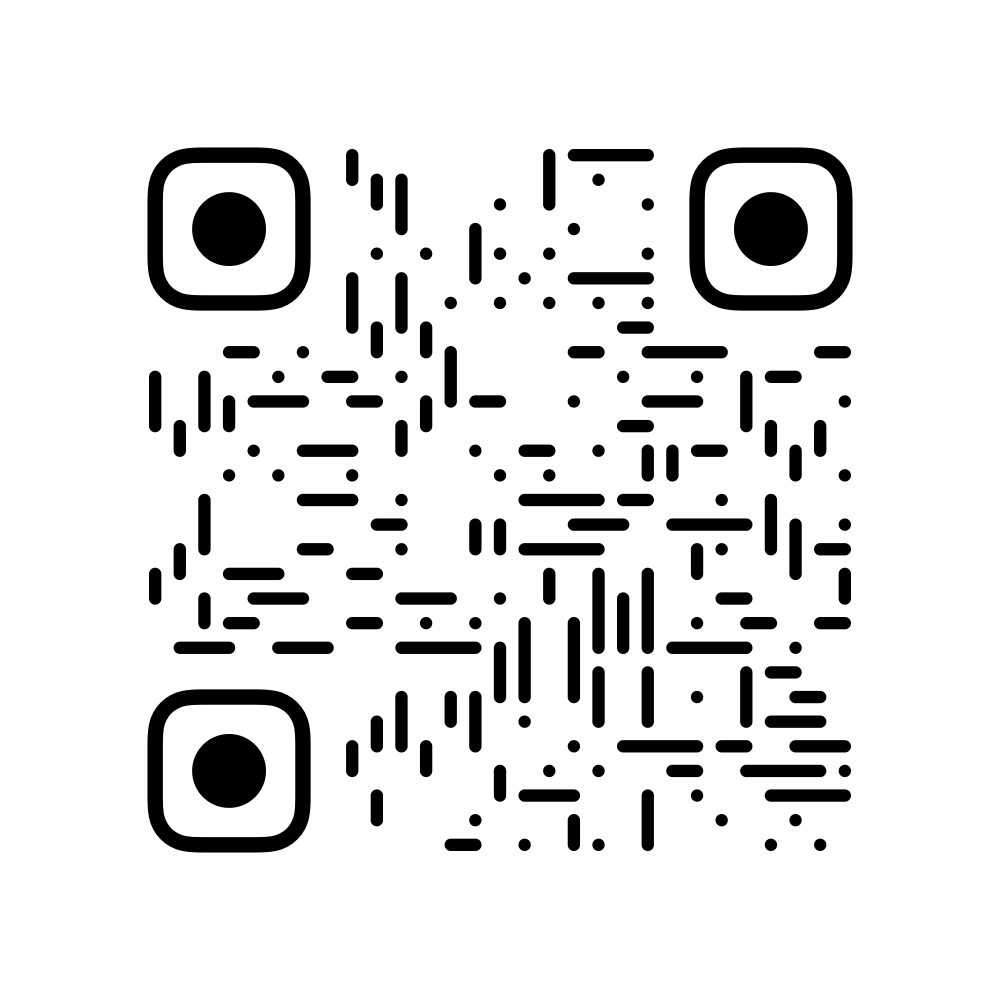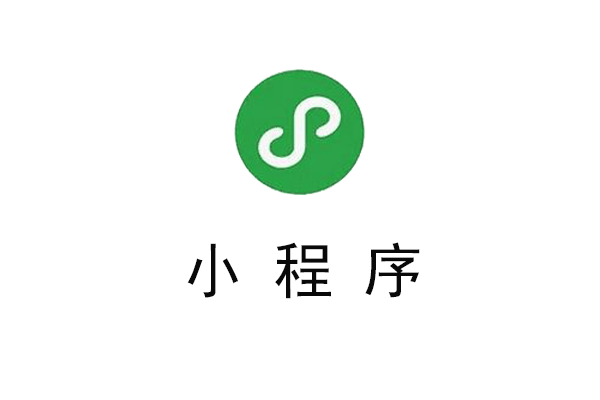内网穿透入门使用
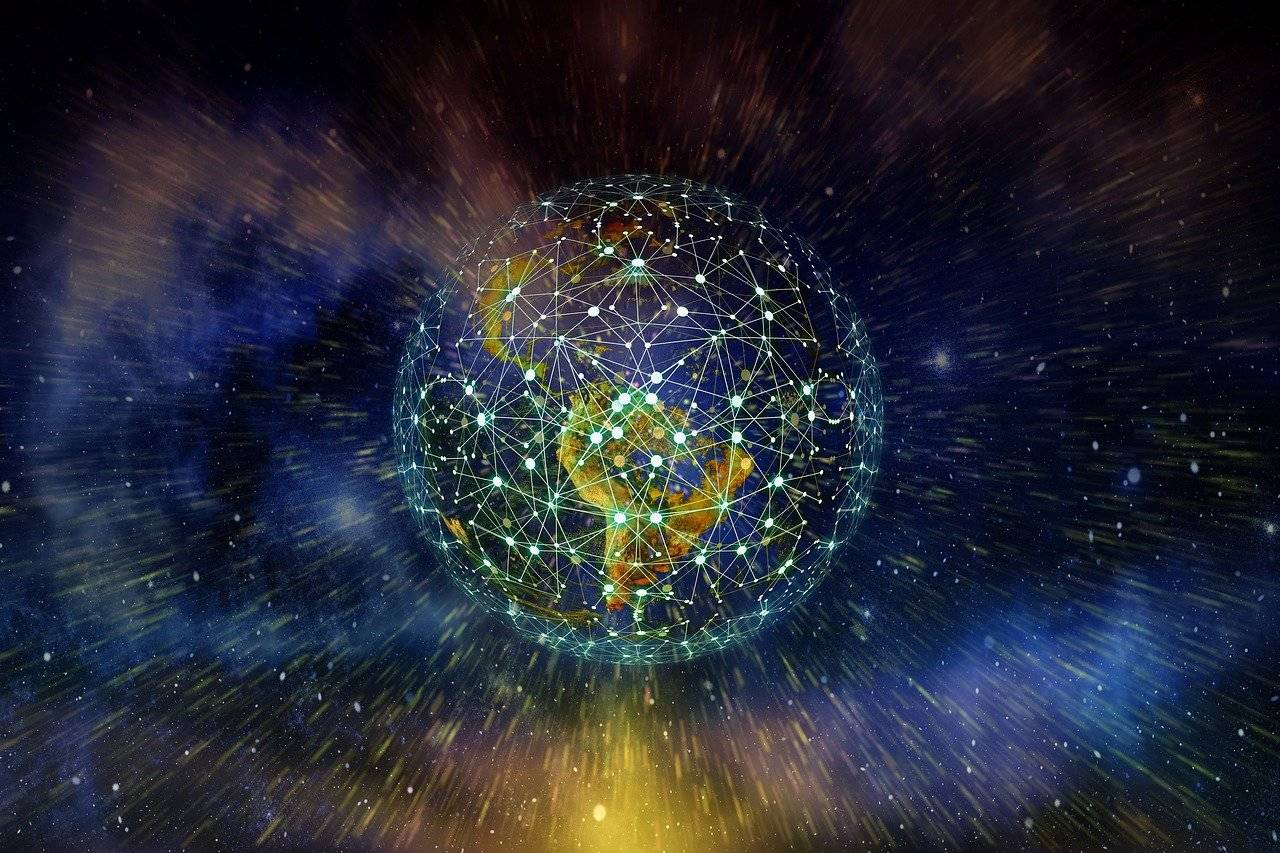
内网穿透入门使用
LCG内网穿透入门使用
简单介绍
什么是内网穿透:
首先我们对内网和外网这两个名词做个解释:
1、内网:是内部建立的局域网络或办公网络;
2、外网:是通过一个网关或网桥与其他网络系统连接,相对于自己的内网来说,其他网络系统称为外网。
内网穿透简单来说就是将内网外网通过隧道打通,让内网的数据让外网可以获取。比如常用的办公室软件等,一般在办公室应用,通过拨号上网,没有公网IP,这样办公软件只有在办公室本地的局域网之内才能访问,用了内网穿透方案后,这些基于内网访问的办公室软件就可以在外网家里访问了。
如果不了解内网,公网这些概念的话,我感觉这篇文章也是看不懂,可以看看别人的文章先:内网、网关、公网IP的关系, 一文读懂内网、公网和NAT。
穿透工具推荐
这里推荐两款我自己用的:frp和natapp。
frp:
使用本款软件的话你需要本身有一台拥有公网ip的服务器才可以使用,因为这个软件要借助你自己的公网ip打通隧道将你内网的端口代理出去。可以用来打造堡垒机,跳板机等。
natapp:
这款白嫖党狂喜,因为有免费的额度,同时也不需要自己拥有服务器也可以使用,适合白嫖党。当然免费版功能上肯定是稍微拉跨点的,不过自己测试拿来玩什么的还都是没什么问题的。
Frp
Frp下载安装
打开frp官网自己选个版本下载就行了,打不开的话自己上点科技,因为是在github上面的。
这里需要注意下:frp分为服务端和客户端服务端是放在你的服务器上面的,客户端时放在内网机器上的,当然下载的时候你要匹配自己系统就行了,linux就下载linux版本,windows就下载windows版本。
我这里服务端是linux,客户端是windows的
下载完成后,linux的直接传到服务器上解压即可。windows也是解压就行了。
服务端配置
解压完成后文件如下:
其中这里面的frpc是客户端的启动程序,因为我们这里是做服务端的,所以这个没用,你可以选择保留或者直接删除。frps是服务端的启动程序,我们待会要用这个。
toml结尾的文件是对应的配置文件,如果你的版本比较落后的话应该是ini结尾的配置文件,新版的应该都改成toml结尾的文件了。
服务端配置:
1 | # frp监听的端口,默认是7000,可修改 |
如果对这些参数有些疑问什么的,可以自行到手册官网自行查看。
启动服务端
如果你想使用systemctl来控制frp:
- 如果您的 Linux 服务器上尚未安装 systemd,可以使用包管理器如
yum(适用于 CentOS/RHEL)或apt(适用于 Debian/Ubuntu)来安装它:
1 | 使用 yum 安装 systemd(CentOS/RHEL) |
- 使用文本编辑器 (如 vim) 在
/etc/systemd/system目录下创建一个frps.service文件,用于配置 frps 服务。
1 | sudo vim /etc/systemd/system/frps.service |
- 写入内容
1 | [Unit] |
- 使用 systemd 命令管理 frps 服务
1 | # 启动frp |
- 设置 frps 开机自启动
1 | sudo systemctl enable frps |
这样就是启动好了。
配置客户端
同样,解压出来还是这些熟悉的文件,注意:不要直接点击exe文件启动,要使用cmd命令启动。
如下是客户端的配置:
1 | # 服务端公网IP、监听端口bind_port |
启动客户端
使用cmd进入到frp的目录,使用如下命令启动,不可以直接点击exe执行文件启动。
1 | frpc.exe -c frpc.toml |
如果你嫌麻烦,每次都要使用命令启动,你可以将此命令封到bat文件中,只需要启动bat文件即可
你想要关闭的时候最好是采用ctrl+c的按键方式关闭,最好不要直接点击关闭。
效果查看
启动后会被阻塞,就是启动成功了。你现在就可以到你的可视化界面查看了,就是默认7500端口的那个。
这里就能看到效果了,当然服务端那边也可以查看了,如下图:
这样就是成功了,你的内网能够被所有人访问了。
堡垒机/跳板机:
这里稍微讲一下堡垒机和跳板机就行了,跳板机属于堡垒机的一种,你没有公网的服务器是没办法直接被访问的,所以需要一台有公网的作为跳板,使用frp,将内网服务器的22端口代理出去,这样就能通过跳板操作内网服务器了。
NATApp
NATApp下载安装
直接到NatApp官网进行下载,一般是内网的客户端下载,所以我这里就是windows版本了:
下载完成后,直接解压就行,里面只有一个exe执行文件。
NATApp配置
仍然是打开natapp的官网,注册一个账号,如果已有账号直接登录即可。
登陆后到达控制台:
购买一个免费的隧道:
买完以后,点击我的隧道,复制authtoken待会要用:
复制完,回到你的电脑创建一个文件夹,将你下载的natapp.exe文件放进去,同时再创建一个config.ini文件:
其中config.ini中的内容是:
1 | #将本文件放置于natapp同级目录 程序将读取 [default] 段 |
如果对配置文件有疑问,可以了解 官方配置。
启动NATApp
直接点击natapp.exe执行即可,他会自动读取配置文件。
使用途径
场景一:企业远程办公
企业用户购买了企业管理系统、财务系统、人力资源系统,分公司与总部不在同一城市,分公司需要远程访问总部系统;
场景二:开发人员远程调试
放在家里的树莓派,服务器等,需要远程ssh管理,这样打通服务器的22端口即可远程通过ssh操作服务器了.
场景三:数据远程同步
一些企业内部数据库,由于安全等原因,不愿意放到云服务器上,可以将数据库放到办公室本地,然后通过天联传输通道传输,这样既保证安全,又保证公网可以正常访问
场景四:远程监控
一些设备的运行监控信息,可以远程监控管理,可以方便的管理监控各个设备的运行情况.
场景五:远程联机游戏
这里我简单说一下我的世界游戏联机,我的世界联机的话,创建完以后,开放联机的时候会产生一个端口,无论你是用frp还是natapp都可以使用的,你的朋友输入如果是frp的话就输入服务端的ip+端口,如果是natapp的话会产生一个url完事就能联机了。
场景六:文件远程共享
FTP共享文件、NAS文件存储,可以通过天联实现远程共享、下载、上传;
其他使用途径
如若还有其他的使用途径,靠大家自己发现。